
Если вы читаете этот текст, то платформу Metatrader 4 вы, вероятно, уже скачали. Если еще нет, то посмотрите информацию о скачивании и установке терминала на странице Метатрейдер 4 инструкция.
Шаблоны для Metatrader 4: для чего они нужны
Любая торговая платформа, и Metatrader в том числе, оснащена базовыми настройками и несколькими простыми шаблонами. Как правило, такие шаблоны визуально выглядят одинаково — черный экран с зелеными (падающими) и белыми (растущими) свечами.
Что же такое шаблоны для Mt4? Иными словами, это готовые решения настроек в торговом терминале, которые применяются для графиков.
Причем использовать их можно как для смены дизайна окна (то есть с эстетической точки зрения), так и с тактической. От стандартных шаблонов глаз может устать, а это мешает торговле. Настроив все по своему вкусу, вы сможете наслаждаться работой с терминалом на 100%.
Шаблоны необязательно создавать самостоятельно. Сегодня их можно скачать у проверенного трейдера. У Инстафорекс вы абсолютно бесплатно можете выбрать понравившийся вам шаблон.
Использовать шаблоны удобно — вам не придется каждый раз думать над настройками графиков, вы можете из раза в раз применять удобный шаблон для разных графиков.
Работая с шаблоном, вы в любой момент можете сохранить:
- Цветовое решение для фона, свечей, и, конечно, тип графика;
- Масштаб, который удобен именно вам;
- OHLC-отображение;
- Индикаторы, разделители, советники и прочее.
В шаблонах, которые созданы профессионалами, содержатся дополнительные индикаторы и качественно продумано цветовое решение.

Интересный факт: многие отдают большее предпочтение шаблонам с черным фоном, так как этот цвет, по словам медиков, меньше влияет на зрение.
Как использовать шаблоны стратегий МТ4
Учитывая, что каждый шаблон содержит в себе выверенные настройки, его можно назвать готовой стратегией. Либо трейдер путем проб и ошибок создает собственный шаблон стратегий, либо тестирует готовый.
Создать шаблон в Metatrader самостоятельно
Если вы хотите создать шаблон самостоятельно, то следуйте простой инструкции:
- Нажмите правой кнопкой мыши на пустую область рабочего окна;
- В появившемся меню нажмите на «Шаблон»-«Сохранить шаблон»;
- Шаблон в формате tpl автоматически сохранится в папке Templates (теперь вы можете скопировать и использовать его в других терминалах и на других устройствах);
- Если вы хотите, чтобы шаблон отображался в контекстном меню, то оставьте его в папке Templates. Но его можно сохранить в любое удобное место;
- В конце обновите данные платформы, чтобы она «увидела» шаблон. Здесь все просто — либо закрываем/открываем терминал, либо, не выходя из него, во вкладке «навигатор» выбираем опцию «обновить».
Чтобы работать с созданным шаблоном, просто откройте график, к которому нужно применить шаблон, и в один клик к нему добавятся все нужные вам настройки.
Простота и экономия времени — главное преимущество шаблонов для торговых терминалов.
За настройки графика «по умолчанию» ответственен шаблон с названием Default. То есть, когда настройки вам не подходят, вы можете поменять их, сохранив шаблон под именем Default.plt – это важно! Шаблон именно с таким названием будет автоматически применяться ко всем последующим графикам.
Шаблонов, как вы поняли, может быть бесконечно много. Конечно, из множества готовых или созданных вами решений желательно выбрать несколько самых качественных и удобных именно вам.
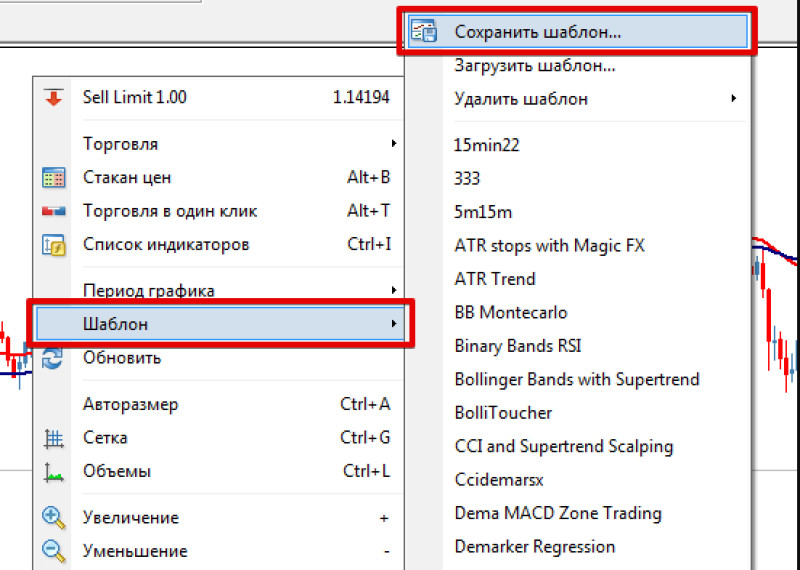
Нюансы создания своего шаблона: цвет и другие настройки
О том, как именно создать и сохранить шаблон, мы писали выше. Если вас интересуют конкретные настройки, например, как поменять раздражающий цвет фона, читайте далее.
Нажав правой кнопкой мыши по графику, вы можете перейти в «Свойства». Там вы найдете такие опции, как «Цвета» и «Общее».
Во вкладке «Цвет» вы можете менять цветовое решение фона и свечей.
А вкладка «Общее» поможет вам при необходимости сместить график, изменить вид отображения графика, настроить сетку, поработать с визуалом и масштабом.
Например, вы можете выбрать:
- Показывать или нет OHLC;
- Показывать или нет линию Ask;
- Показывать сетку, периоды разделения, объемы или описания объектов.
Проставьте галочки около нужных вам опций и нажмите «Ок».
После того как шаблон создан, неплохо было бы узнать, как в случае необходимости перенести его на другое устройство.
На одном ПК торгуют не все. У кого-то несколько рабочих устройств, кто-то торгует и дома, и на работе, а настраивать шаблоны по памяти — не самый оптимальный вариант.
Вот простые действия для переноса шаблона:
- В меню сверху выбираем вкладку «Файл» и открываем каталог данных (именно здесь хранятся все файлы платформы и шаблоны в том числе);
- Зайдите в папку Template и найдите нужный вам шаблон. Выделив, перенесите его на usb-носитель;
- Откройте платформу на нужном устройстве, найдите там эту же папку, переместите туда шаблон. Теперь вы можете активировать его во время работы с графиком.
Как управлять профилем
Аналогично созданию шаблона, каждый трейдер может самостоятельно настроить и профиль.
Профиль — это вид вашего рабочего пространств в Metatrader.
Функция управления при грамотном использовании позволяет поддерживать конфигурацию профиля в удобном для конкретного трейдера виде.
При помощи профиля можно успешно работать сразу с несколькими графиками, в каждом профиле сохранены все их настройки.
Полный список графиков конкретного профиля можно найти во вкладке «Окно».
Перед тем, как сохранить профиль, нужно придать ему нужный вид — расположить окна так, как удобно именно вам, при желании нанести на них разметку.
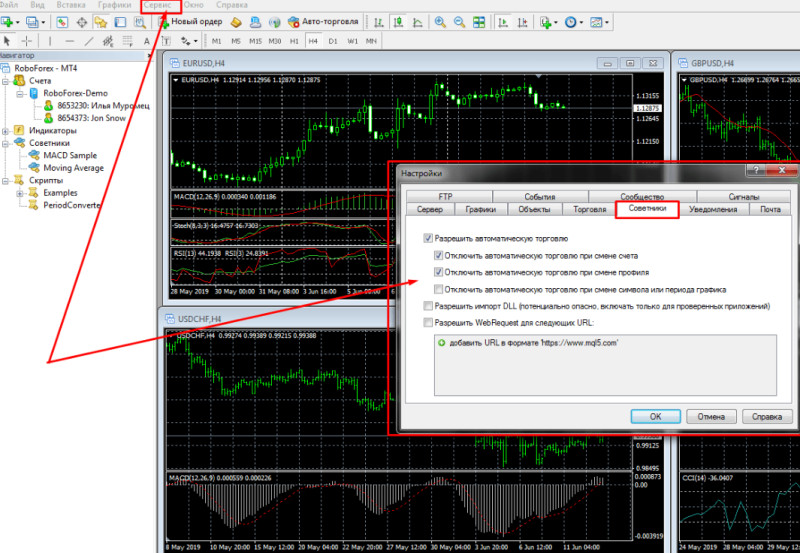
Сохранить профиль и работать с ним легко:
- Сверху на панели найдите вкладку «Файл», далее — «Профили»;
- Через «Профили» вы можете просматривать следующие и предыдущие профили, сохранять их (под любыми именами), удалять;
- Активируется нужный профиль аналогичным образом — выбираете «Файл» — «Профили» и из списка выбираете нужный.
Профиль по умолчанию называется Default, его нельзя удалить. Он создается еще в момент установки Metatrader.
Как и при работе с шаблонами, вы можете перенести нужный профиль в терминал, установленный на другом устройстве.
Для этого нужно:
- Открыть каталог данных через «Файл» в верхнем меню;
- Там найти вкладку profiles (в ней можно найти все профили);
- Выбираем нужный профиль, копируем на носитель и переносим в аналогичную папку на другом устройстве.
Торговые стратегии: лучшие примеры
Почему скачивать готовые шаблоны стратегий у брокеров — полезно для торговли?
Потому что они, как правило, создаются профессионалами, которые делают шаблоны с учетом наработок, проверенных временем.
Есть много разных стратегий. И у каждой из них — своя логическая цель.
Например, вот краткие характеристики известной торговой стратегии «Оракул»:
- Используется для работы с устойчивыми трендовыми движениями. Ее главная «фишка» — поймать трендовое движение в самом начале;
- Рассчитана на дневную торговлю;
- Подходит для всех пар (но лучше выбирать основные);
- Таймфреймы — H1 (но можно также М15 и М30);
- Стоп-лосс выставляйте фиксированный, от 30 до 50 пунктов, Тейк-профит также фиксированный, 150 пунктов;
- Включает в себя три индикатора (всегда анализируйте все три одновременно – только в таком случае можно понять, что на рынке явный направленный тренд).
Можно скачать файлы для этой стратегии. После загрузки перезапустите Metatrader.
Индикаторы «Оракула»:
Oracle Move (движение) – находится на графике (красная и синяя линии). При пересечении этих линий, мы и получаем сигнал индикатора. Если синяя проходит над красной — тенденция восходящая. И наоборот, если синяя опускается под красную — тенденция нисходящая;
Oracle Strength (сила) — помогает трейдеру понять, изменились ли рыночные настроения, есть ли сила у нового движения. Красные, синие и желтые вертикальные полосы-столбики снизу — и есть данный индикатор. Красные говорят о нисходящем импульсе, синие — о восходящем, желтые — о пограничном.
Сигналы индикатора Strength берите во внимание только когда оцените третий индикатор;
Oracle Direction (направление) – третий индикатор. Сигнал этого индикатора обычно возникает позднее предыдущих, но он характеризует стойкое движение. Стрелки красного и синего цвета и желтый крест (характеризует неопределенное состояние) — и есть этот индикатор.
Здесь важно следить за тем, чтобы каждая из строк индикатора окрасилась в синий или красный (без желтых крестиков) — тогда можно входить в сделку.
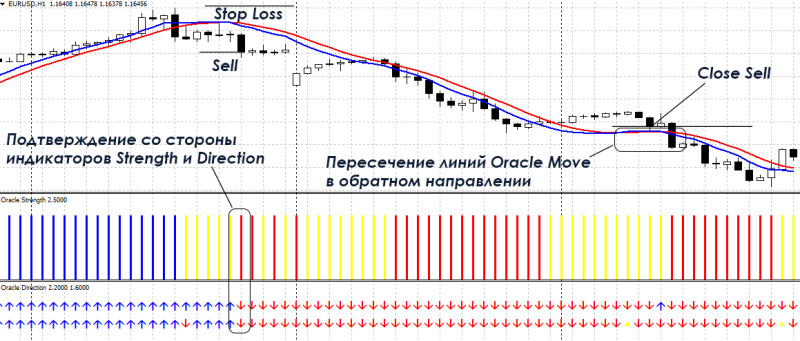
Покупка и продажа при использовании стратегии «Оракул»
Сигналы для покупки:
- Oracle Move – обе линии направлены вверх и расположены под свечным графиком (идеал), либо красная находится ниже синей;
- Oracle Straight – «столбики» окрашены в синий цвет;
- Oracle Direction – 2 стрелки синего цвета направлены вверх.
Проверьте, соблюдены ли все условия, и входите на новой часовой свече. Экспирация — 6 часов, а риски = 2%.
Сигналы для продажи:
- Oracle Move – линии устремлены вниз, расположены над свечным графиком (идеал), либо красная находится выше синей;
- Oracle Straight – «столбики» окрашены в красный цвет;
- Oracle Direction – 2 красные стрелки направлена вниз.
Самая простая стратегия — EDP
А вот пример еще одной эффективной, но простой стратегии.
Простой — потому что она включает в себя всего пару индикаторов:
- Свечной индикатор (Heiken Ashi), на графике представлен в виде синих и красных столбиков;
- CCI Histogram, при помощи него трейдер легко определит разворот рынка, находится в «подвале» Mt 4.
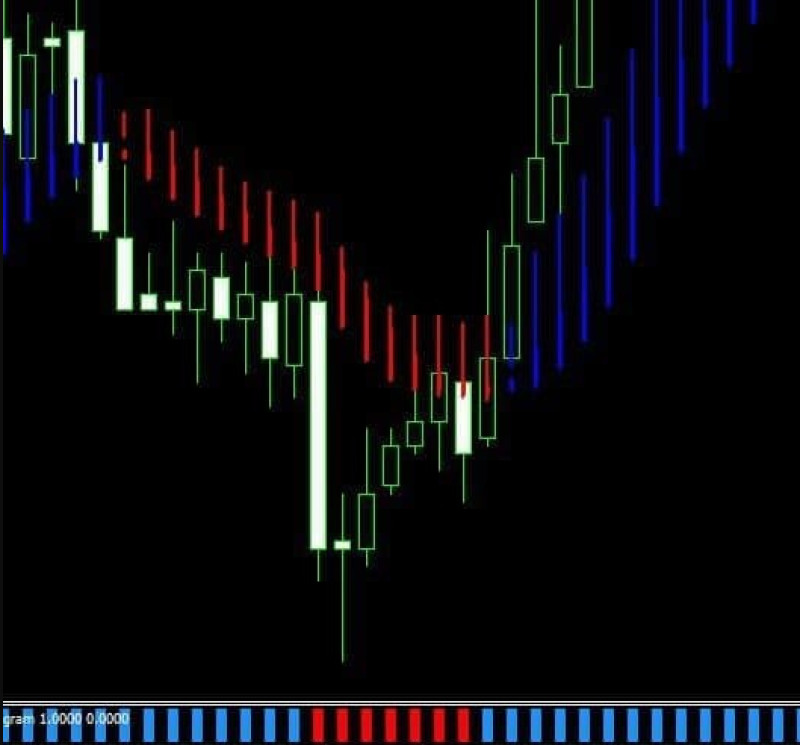
Основные характеристики стратегии:
- Подходит для всех валютных пар (трейдерам без опыта лучше брать основные пары);
- Интервал для работы — минутный таймфрейм;
- Экспирация — 5 свечей=5 минут;
Эта стратегия подходит в том случае, если тенденция на рынке направленная.
А вот во флете ее лучше не использовать, ничего критичного не будет, но эффективность снижается.
Как «читать» индикаторы для стратегии EDP
Ставим на повышение если:
- Вы видите на графике синий вертикальный столбик;
- Второй индикатор, в «подвале», также выдает синий столбик;
- Ждем, пока закроется свеча (по ней был образован сигнал), и уже после этого делаем покупку.
Ставим на понижение если:
- Первый индикатор выдает на графике красный столбик;
- Второй индикатор, гистограмма, подтверждает тенденцию также красным столбиком;
- Закрываем свечу, а после этого делаем покупку.
Важно следовать всем трем пунктам. Иначе стратегия может принести нежелательный результат.
Можно скачать файлы для некоторых рабочих стратегий (“Линии тренда”, “Параллельные каналы”, “Правитель”.
Заключение
Шаблоны и профили — важные инструменты для многих трейдеров.
Да, кто-то не использует профили при торговле, но зачастую (особенно работая с валютными парами и CFD) они весьма полезны. При этом помните, что у каждого трейдера их может быть много — под каждый отдельный случай.

Шаблоны помогают упорядочить действия во время торговли и экономят время. Главное — найти шаблон (или не один), идеально подходящий именно вам.
Конечно, шаблоны и стратегии не могут гарантировать 100%-ный результат. Идеальный инструмент для трейдинга — утопичная идея. Но улучшить качество торговли и разнообразить ее с их помощью точно можно.
Рекомендуем:
Скрипты для Metatrader 4 на MQL4 и не только
Робот для Metatrader 4: как создать и настроить








 Назад к статьям
Назад к статьям

